สุดยอดคู่มือการสร้างลูกค้าเป้าหมายโดยใช้ Facebook สำหรับธุรกิจขนาดเล็กของคุณ
เผยแพร่แล้ว: 2022-02-27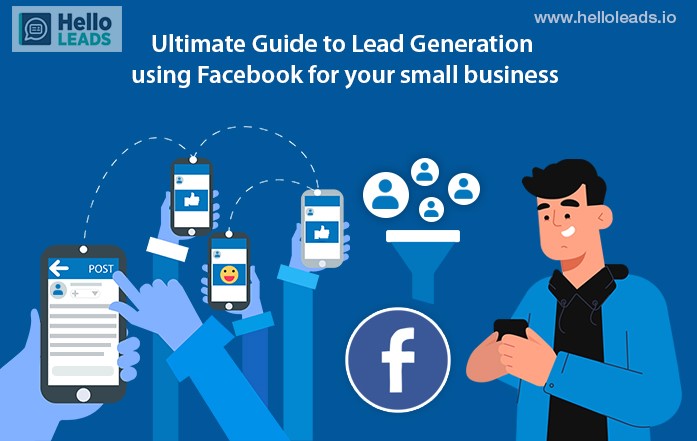
คุณต้องการสร้างผู้นำทางธุรกิจผ่านแพลตฟอร์มโซเชียลมีเดียโดยเฉพาะการใช้ Facebook หรือไม่? ถ้าใช่ คุณมาถูกที่แล้วที่จะรู้วิธีแก้ปัญหา
ปัจจุบัน หลายองค์กรใช้แพลตฟอร์มโซเชียลมีเดียเพื่อส่งเสริมธุรกิจของตน เนื่องจากแพลตฟอร์มโซเชียลมีเดียช่วยให้เข้าถึงกลุ่มลูกค้าเป้าหมายจำนวนมาก มากกว่าวิธีการอื่นๆ ในบรรดาแพลตฟอร์มโซเชียลมีเดีย Facebook ทำหน้าที่เป็นสื่อที่มีประสิทธิภาพในการดึงดูดผู้มีโอกาสเป็นลูกค้ารายใหญ่ของคุณ เมื่อเร็ว ๆ นี้ Facebook ได้กลายเป็นเครื่องมือสำคัญในการพัฒนาธุรกิจ ไม่ว่าจะเป็นธุรกิจขนาดเล็กหรือบรรษัทข้ามชาติ
เมื่อใช้ Facebook คุณสามารถสร้างชุมชนที่เกี่ยวข้องกับธุรกิจของคุณ โปรโมตเนื้อหาของคุณ และปรับปรุงเอกลักษณ์ของแบรนด์ของคุณได้
บล็อกนี้อธิบายให้กระจ่างเกี่ยวกับคุณสมบัติที่ช่วยให้คุณสร้างโอกาสในการขายทางธุรกิจผ่าน Facebook
มาดูกันว่าจะสร้าง Lead Ads บน Facebook ได้อย่างไร?
ขั้นตอนที่ 1: สร้างบัญชีบน Facebook
คุณต้องสร้างหรือใช้บัญชี Facebook ส่วนตัวที่มีอยู่ของคุณ
ขั้นตอนที่ 2: สร้างบัญชีธุรกิจภายใต้บัญชี FB ของคุณ
- สร้างบัญชีธุรกิจของคุณจากบัญชี FB ของคุณโดยใช้ลิงก์ – https://business.facebook.com/
- วิธีนี้จะช่วยให้คุณซ่อนข้อมูลส่วนบุคคลและแสดงเฉพาะรายละเอียดที่เกี่ยวข้องกับธุรกิจ
- ในระหว่างขั้นตอนการสร้าง หากคุณสร้างเพจไว้แล้ว ก็สามารถเชื่อมโยงกับบัญชีธุรกิจใหม่นี้ได้
- คุณสามารถเพิ่มผู้ใช้รายอื่นในบัญชีธุรกิจของคุณได้
ขั้นตอนที่ 3: สร้างเพจจากบัญชี Facebook
หากยังไม่ได้สร้างเพจ คุณต้องสร้างเพจในบัญชีธุรกิจของคุณ เพจสามารถตั้งชื่อตามธุรกิจของคุณหรือผลิตภัณฑ์และบริการได้
ในการสร้างเพจใหม่ ทำตามขั้นตอนด้านล่าง
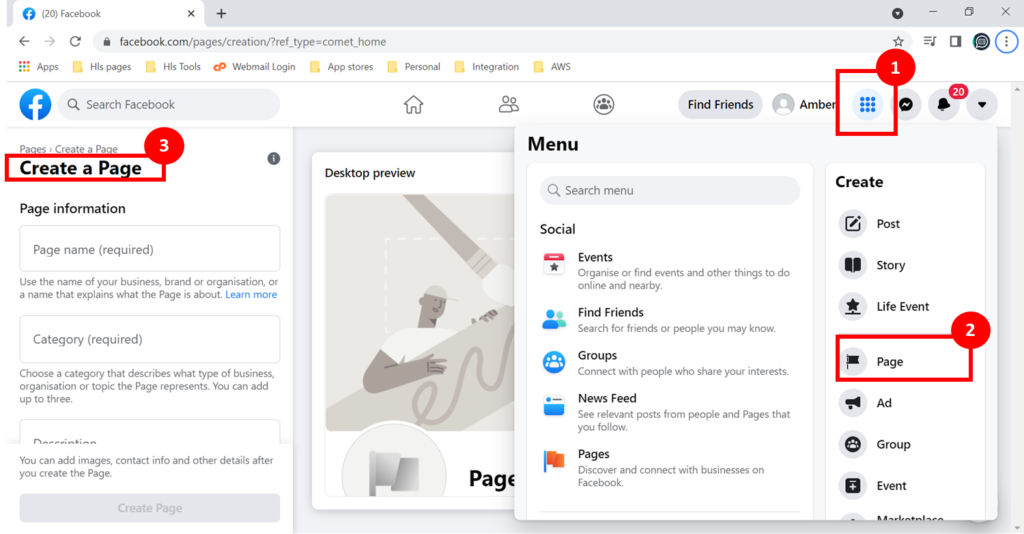
- ในหน้า FB คลิกเมนู (จุด 9 จุดทางด้านขวาบน) -> คลิกตัวเลือก 'หน้า'
- ใช้ตัวเลือก “สร้างเพจ” เพื่อสร้างเพจ Facebook ของคุณเอง
ขั้นตอนที่ 4: เรียกใช้แคมเปญโฆษณาบน Facebook:
บน Facebook มีแคมเปญโฆษณาหลายประเภท ในการสร้างโอกาสในการขาย คุณต้องเลือกใช้แคมเปญโฆษณา 'Lead Generation'
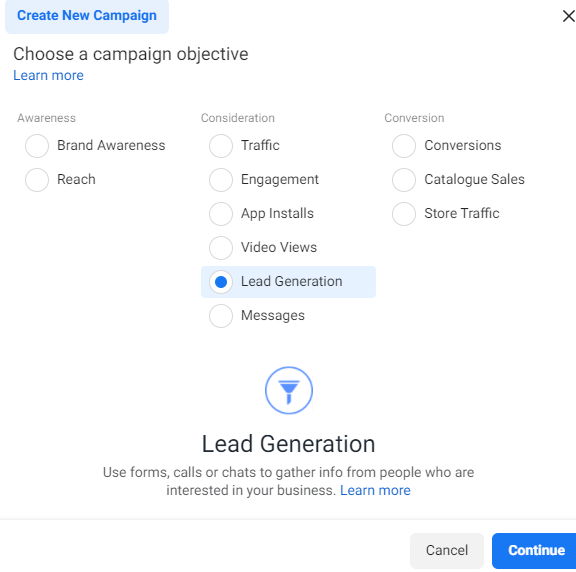
แคมเปญโฆษณาสร้างลูกค้าเป้าหมายบน Facebook เป็นเครื่องมือที่ได้รับความนิยมมากที่สุด เครื่องมือนี้จะช่วยให้โพสต์ของคุณเข้าถึงกลุ่มลูกค้าเป้าหมายที่หลากหลาย ซึ่งทุกคนสนใจในผลิตภัณฑ์และบริการของคุณ
สร้างแคมเปญการสร้างลูกค้าเป้าหมาย:
ในการสร้างแคมเปญ Lead generation คุณต้องไปที่ Ads Manager ภายใต้ Business suit
ทำตามขั้นตอนด้านล่างเพื่อเข้าถึงตัวจัดการโฆษณา
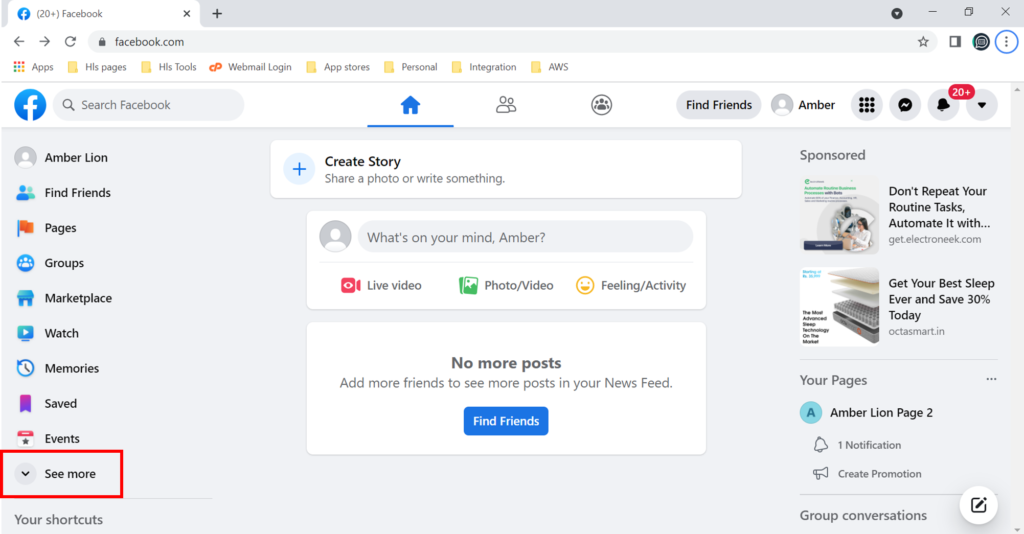
เมื่อคุณเข้าสู่ระบบ Facebook คลิก 'ดูเพิ่มเติม' ในเมนูด้านซ้ายมือเพื่อเข้าถึง 'ตัวเลือกตัวจัดการโฆษณา'
ในการสร้างโฆษณาแบบลูกค้าเป้าหมายจากตัวจัดการโฆษณา คุณสามารถปฏิบัติตามแนวทางด้านล่างที่ Facebook ให้ไว้
- ไปที่ตัวจัดการโฆษณา -> คลิก + สร้าง ที่ด้านบนซ้าย -> เลือกวัตถุประสงค์การ สร้าง ลูกค้าเป้าหมาย จากนั้นคลิก ดำเนินการ ต่อ
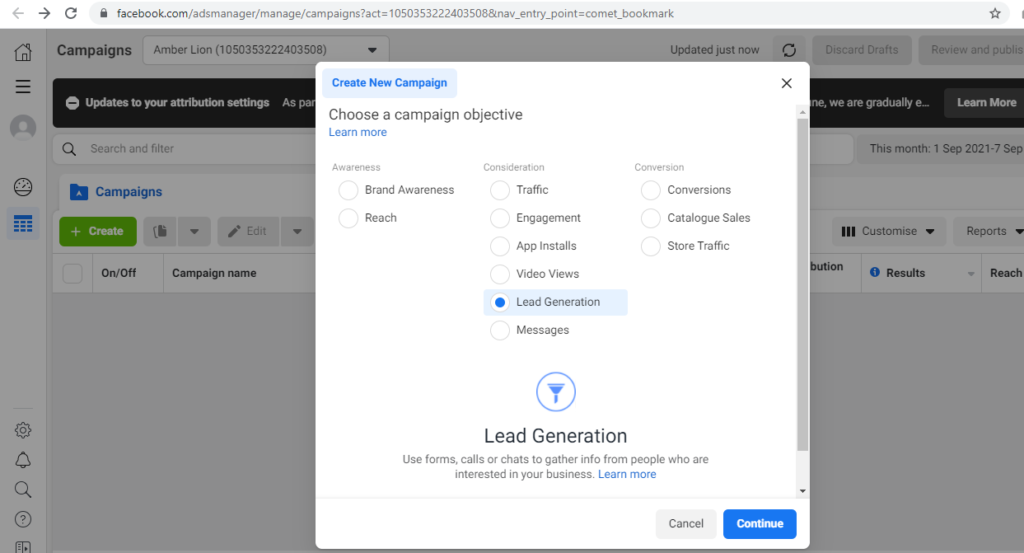
- เพิ่มรายละเอียดแคมเปญ การทดสอบ A/B และข้อมูลการเพิ่มประสิทธิภาพงบประมาณแคมเปญ หากจำเป็น จากนั้นคลิก ถัดไป
- ในส่วน วิธีการ สร้างลูกค้าเป้าหมาย ให้เลือก แบบฟอร์มทันที โปรดทราบว่าหากคุณต้องการให้คนโทรหาธุรกิจของคุณเพื่อเป็นลีด คุณสามารถสร้างโฆษณาแบบโทรออกได้
- ในส่วน เพจ ให้เลือกเพจ Facebook ที่คุณต้องการใช้เพื่อสร้างโฆษณาแบบกรอกฟอร์ม หากนี่เป็นครั้งแรกที่คุณสร้างโฆษณาแบบลูกค้าเป้าหมายบนเพจ Facebook นี้ ให้คลิก ดูข้อกำหนด ตรวจสอบข้อกำหนดของ Lead Ad และเลือก ฉันยอมรับข้อกำหนดในการให้บริการ
- เลือกงบประมาณ ผู้ชม และตำแหน่งของคุณ โปรดทราบว่าคุณไม่สามารถแสดงโฆษณาที่มุ่งหวังต่อผู้ที่มีอายุต่ำกว่า 18 ปี ซึ่งแตกต่างจากแคมเปญประเภทอื่น คลิก ถัดไป
- ในส่วนการ เพิ่มประสิทธิภาพและการ แสดงโฆษณา ให้คลิกเมนูแบบเลื่อนลง โอกาส ในการขายและเลือกวิธีที่คุณต้องการเพิ่มประสิทธิภาพการแสดงโฆษณาของคุณ
- สำหรับจำนวนลีดสูงสุด ให้เลือก ลี ด
- สำหรับโอกาสในการขายที่มีคุณภาพสูงสุด ให้เลือกโอกาสใน การขาย Conversion แม้ว่าไม่จำเป็น เราขอแนะนำให้คุณทำงานร่วมกับนักพัฒนาเพื่อรวมระบบ CRM (การจัดการลูกค้าสัมพันธ์) ของคุณเมื่อคุณเลือกตัวเลือกนี้ เรียนรู้เพิ่มเติมเกี่ยวกับวิธีการตั้งค่า CRM ของคุณสำหรับลีดการแปลง
- ในส่วน ข้อมูลประจำตัว ให้เลือกเพจ Facebook ของคุณและแนบบัญชี Instagram ของคุณ ถ้ามี
- ในส่วน การตั้งค่าโฆษณา ให้เลือก รูปภาพเดี่ยวหรือวิดีโอ หรือ ภาพหมุน
- ในส่วน โฆษณา เลือกรูปภาพหรือวิดีโอที่คุณต้องการใช้สำหรับโฆษณาของคุณ
- เพิ่มบรรทัดแรก คำอธิบาย และข้อความอื่นๆ เพื่อรวมไว้ในโฆษณาของคุณ รวมปุ่มคำกระตุ้นการตัดสินใจที่เกี่ยวข้องกับแบบฟอร์มของคุณมากที่สุด
- ในส่วน รูปแบบคำถาม ให้เลือก แบบฟอร์มทันที
- หมายเหตุ: คุณยังสามารถใช้วัตถุประสงค์ในการสร้างลูกค้าเป้าหมายเพื่อกระตุ้นให้ผู้คนเริ่มแชทกับธุรกิจของคุณใน Messenger ในการดำเนินการดังกล่าว ให้เลือก แชทอัตโนมัติ แทน แบบฟอร์มโต้ตอบแบบทันที แล้วทำตามคำแนะนำที่นี่
- หากคุณเลือก Instant Form คุณมีตัวเลือกมากมายสำหรับการสร้างแบบฟอร์ม:
- คลิก สร้างแบบฟอร์ม เพื่อสร้างแบบฟอร์มโต้ตอบแบบทันทีใหม่
- คลิกปุ่ม ทำซ้ำ ถัดจากแบบฟอร์มที่คุณได้สร้างไว้แล้ว สิ่งนี้จะสร้างสำเนาที่แน่นอนซึ่งคุณสามารถแก้ไขได้
- คลิกปุ่ม แก้ไข ถัดจากฉบับร่างเพื่อแก้ไขแบบฟอร์ม คุณไม่สามารถแก้ไขแบบฟอร์มที่เผยแพร่แล้ว แต่คุณสามารถทำซ้ำแบบฟอร์มที่เผยแพร่แล้วและทำการเปลี่ยนแปลงได้
- หากคุณคลิก สร้างแบบ ฟอร์ม หน้าต่างสร้างแบบฟอร์ม จะเปิดขึ้น ตั้งชื่อแบบฟอร์มของคุณในส่วน ชื่อแบบฟอร์ม
- ในฟิลด์ ประเภทแบบฟอร์ม ให้เลือกประเภทของแบบฟอร์มด่วนที่คุณต้องการใช้
- การเลือก ปริมาณเพิ่มเติม จะช่วยให้คุณสร้างแบบฟอร์มที่กรอกและส่งบนอุปกรณ์มือถือได้อย่างรวดเร็ว
- การเลือก ความตั้งใจที่สูงขึ้น จะเพิ่มขั้นตอนการตรวจสอบที่เปิดโอกาสให้ผู้คนยืนยันข้อมูลก่อนส่ง
- ในส่วน Intro ให้เพิ่มหน้าจอแนะนำตัวใน Instant Form ของคุณ คุณสามารถใช้ส่วนแนะนำนี้เพื่อใส่รูปภาพ พาดหัว และคำอธิบายที่อธิบายเพิ่มเติมเกี่ยวกับผลิตภัณฑ์หรือบริการของคุณ
- ในส่วน คำถาม ให้คลิก + เพิ่มคำถาม เพื่อเพิ่มคำถามสูงสุด 15 ข้อ คำถามที่กำหนดเองช่วยให้คุณได้รับคำตอบสำหรับคำถามที่สำคัญที่สุดสำหรับธุรกิจหรือองค์กรของคุณ คุณยังใส่คำถามกรอกล่วงหน้าเพื่อขอข้อมูลผู้ใช้ได้
- ในฟิลด์ คำอธิบาย ของส่วน คำถามเติมล่วงหน้า แจ้งให้ผู้คนทราบว่าข้อมูลของพวกเขาจะถูกใช้หรือแบ่งปันอย่างไร คุณสามารถใช้ข้อมูลที่รวบรวมในโฆษณาแบบนำเพื่อวัตถุประสงค์ที่ระบุไว้ในประกาศนี้เท่านั้น
- เลือกข้อมูลที่คุณต้องการกรอกล่วงหน้าในแบบฟอร์มของคุณ คุณสามารถเพิ่มหมวดหมู่ได้โดยใช้ปุ่ม + เพิ่มหมวดหมู่
- ใน ส่วนความเป็นส่วนตัว ให้เพิ่มข้อความลิงก์และ URL ในช่อง นโยบายความเป็นส่วนตัว คุณยังสามารถคลิก + เพิ่มข้อจำกัดความรับผิดชอบที่กำหนดเอง หากคุณต้องการเพิ่มข้อจำกัดความรับผิดชอบเพิ่มเติมในแบบฟอร์มโต้ตอบแบบทันทีของคุณ ข้อจำกัดความรับผิดชอบที่กำหนดเองไม่มีการจำกัดจำนวนอักขระ
- ในส่วน เสร็จสิ้น ให้เพิ่มพาดหัว คำอธิบาย ปุ่มคำกระตุ้นการตัดสินใจ และลิงก์เพื่อช่วยให้ลีดของคุณมีส่วนร่วมหลังจากที่ส่งแบบฟอร์ม ช่อง ข้อความพาดหัว และ คำกระตุ้นการตัดสินใจ สามารถมีอักขระได้ไม่เกิน 60 ตัว
- ลูกศรที่ด้านบนของการ แสดงตัวอย่างแบบฟอร์ม ของคุณเพื่อให้แน่ใจว่าแบบฟอร์มที่สมบูรณ์ของคุณมีลักษณะตามที่คุณต้องการ
- คลิก เผยแพร่ เพื่อกรอกแบบฟอร์มของคุณ คลิก บันทึกฉบับร่าง หากคุณคิดว่าจะต้องการเปลี่ยนแปลงในภายหลัง เมื่อกรอกแบบฟอร์มโต้ตอบแบบทันทีเสร็จแล้ว คุณจะไม่สามารถแก้ไขได้
- กรอกโฆษณาที่เหลือของคุณโดยเพิ่มข้อมูลในส่วนการ ติดตาม หากมี
- เมื่อเสร็จแล้ว คลิก เผยแพร่ เพื่อเผยแพร่โฆษณาแบบมุ่งหวังของคุณ
เมื่อมีคนคลิกที่โฆษณาแบบกรอกฟอร์มของคุณจาก Facebook พวกเขาจะถูกนำไปที่แบบฟอร์มโต้ตอบแบบทันทีบน Facebook ในทำนองเดียวกัน เมื่อพวกเขาคลิกที่โฆษณาเพื่อโอกาสในการขายของคุณจาก Instagram พวกเขาจะถูกนำไปที่แบบฟอร์มโต้ตอบแบบทันทีบน Instagram ในแบบฟอร์มนี้ พวกเขาสามารถแก้ไขข้อมูลที่กรอกไว้ล่วงหน้าและตอบคำถามที่คุณถามก่อนที่จะคลิกปุ่ม ส่ง

หลังจากที่ผู้คนส่งแบบฟอร์มของคุณแล้ว คุณสามารถดาวน์โหลดข้อมูลลูกค้าเป้าหมายของคุณได้โดยตรงจากตัวจัดการโฆษณาหรือเพจ Facebook ของคุณ หรือเชื่อมต่อกับระบบ CRM
ฉันหวังว่าบล็อกนี้จะช่วยให้คุณสร้างผู้นำทางธุรกิจโดยใช้ Facebook และปรับปรุงโอกาสทางธุรกิจ
การเพิ่มผู้ใช้ในบัญชีธุรกิจของคุณ
ในขณะที่สร้างบัญชีธุรกิจ Facebook จะให้ตัวเลือกแก่คุณในการเพิ่มผู้ใช้เพื่อทำงานร่วมกับคุณในโฆษณาที่จะสร้าง
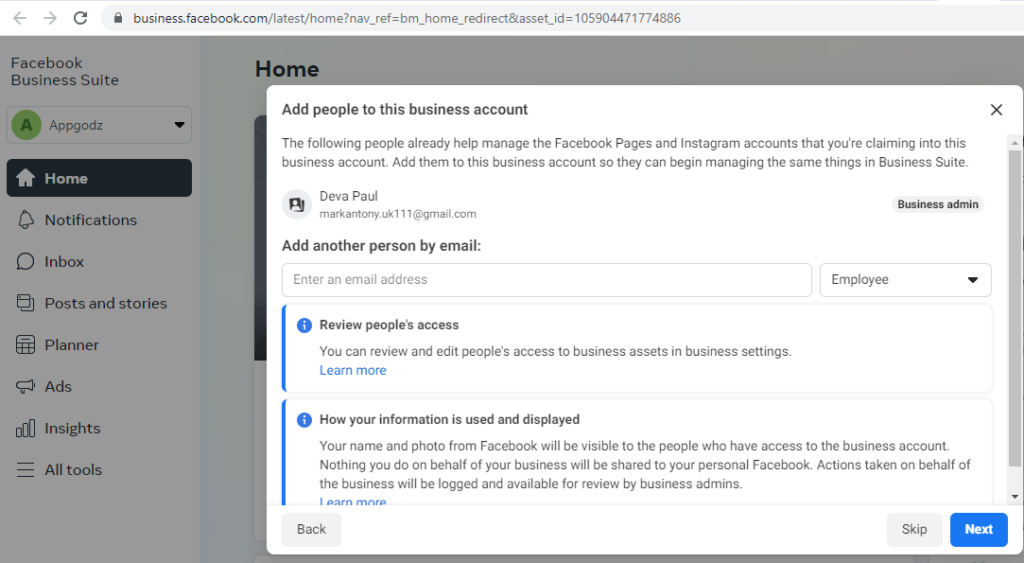
ป้อน ID อีเมลของผู้ใช้ เลือกบทบาทที่เกี่ยวข้องเพื่อเชิญพวกเขา คลิกถัดไป ตรวจสอบสรุป และ 'ยืนยัน'
ผู้ใช้ยังสามารถเพิ่มได้หลังจากสร้างโฆษณาแล้ว หากต้องการเพิ่มผู้ใช้ในบัญชีของคุณ ให้ทำตามขั้นตอนด้านล่าง
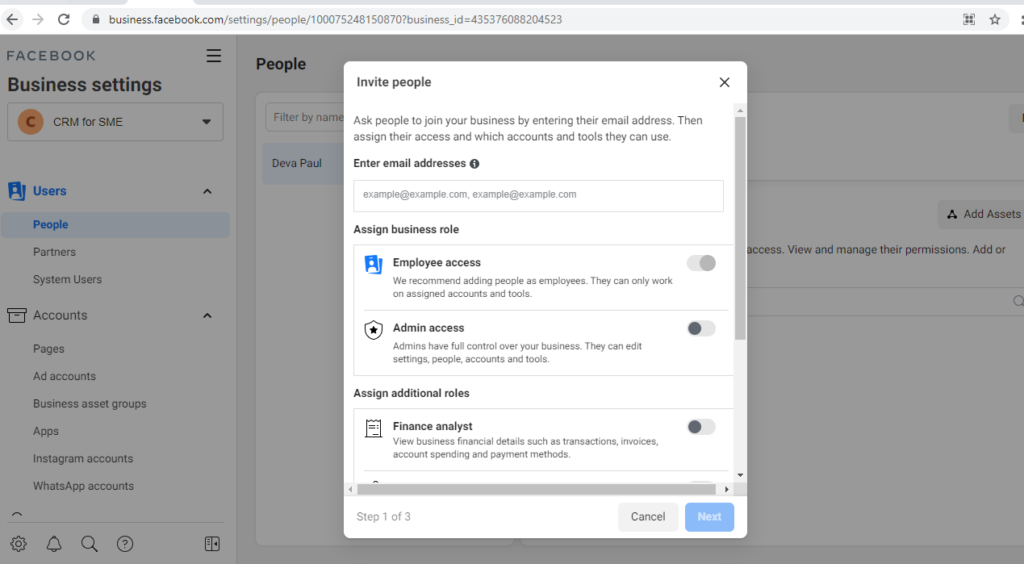
- ไปที่ Ad Manger ( อย่างไร?) -> คลิก 3 เส้นแนวนอน ( เครื่องมือทั้งหมด) ที่เมนูด้านซ้ายมือ -> การตั้งค่าธุรกิจ -> FB จะแสดงบัญชีธุรกิจที่มีอยู่
- เลือกบัญชีธุรกิจที่คุณต้องการเพิ่มผู้ใช้ของคุณ
- เลือกบุคคลจากเมนูด้านซ้าย -> คลิก 'เพิ่ม' และป้อนรหัสอีเมลเพื่อเชิญพวกเขา คุณยังสามารถกำหนดบทบาททางธุรกิจที่กำหนดไว้ล่วงหน้าในขณะที่เชิญ
